Русский Гуманитарный Интернет Университет Библиотека Учебной и научной литературы Базовый курс : Windows и Интернет методическое пособие
| Вид материала | Методическое пособие |
СодержаниеРабота с электронной почтой Настройка электронной почты в Outlook Express Как получить адрес электронной почты Начальная настройка программы Outlook Express |
- Русский Гуманитарный Интернет Университет Библиотека Учебной и научной литературы, 5858.09kb.
- Русский Гуманитарный Интернет Университет Библиотека Учебной и научной литературы, 5858.46kb.
- Русский Гуманитарный Интернет Университет Библиотека Учебной и научной литературы, 207.98kb.
- Русский Гуманитарный Интернет Университет Библиотека Учебной и научной литературы, 2879.71kb.
- Русский Гуманитарный Интернет Университет Библиотека Учебной и научной литературы, 5243.01kb.
- Русский Гуманитарный Интернет Университет Библиотека Учебной и научной литературы, 3099.44kb.
- Русский Гуманитарный Интернет Университет Библиотека Учебной и научной литературы, 1786.09kb.
- Русский Гуманитарный Интернет Университет Библиотека Учебной и научной литературы, 3078.33kb.
- Русский Гуманитарный Интернет Университет Библиотека Учебной и научной литературы модели, 7938.08kb.
- Русский Гуманитарный Интернет Университет Библиотека Учебной и научной литературы, 1764.38kb.
Работа с электронной почтойПользователи Интернет имеют возможность обмениваться информацией друг с другом с помощью электронной почты – E-mail - одного из самых популярных и дешевых сервисов. В Интернет есть много сайтов, предоставляющих почтовые ящики и услуги электронной почты бесплатно с доступом через WWW (т.е. по протоколу http), как и к другим гипертекстовым страницам, например, ссылка скрыта, ссылка скрыта, ссылка скрыта. Кроме того, многие провайдеры информационных услуг предоставляют клиентам возможность иметь собственный почтовый ящик бесплатно, например, ссылка скрыта, ссылка скрыта, ссылка скрыта. Почтовые услуги от различных провайдеров различаются сервисом и объемом дискового пространства для хранения корреспонденции. Для получения собственного почтового ящика необходимо:
Результатом регистрации является создание личного почтового ящика, доступ к которому обеспечивается через выбранные Вами Имя пользователя (Login) и Пароль. ЛЕКЦИЯ 10Настройка электронной почты в Outlook ExpressЭтот раздел мы начнем с очень краткого совета, каким образом вы можете получить адрес электронной почты и соответствующую учетную запись на почтовом сервере провайдера. Как получить адрес электронной почтыСогласно распространенной практике, получение адреса электронной почты является стандартной услугой, которую предоставляют провайдеры при заключении договора на подключение к Интернету по телефонной линии (Dial-Up). При этом пользователь получает свой адрес E-mail, а сотрудник провайдера заносит этот адрес в список пользователей почтовых серверов, заведя тем самым соответствующую учетную запись пользователя на этих серверах. Сейчас мы перечислим, какие сведения необходимо иметь для начала работы с электронной почтой, используемой через коммутируемое соединение:
Начальная настройка программы Outlook ExpressЕсли вы ранее уже настраивали на своем компьютере доступ к Интернету для работы с броузером, то программа "Мастер подключения к Интернету" уже запрашивала необходимые для работы Outlook Express сведения, и если вы их ввели, то электронная почта сейчас должна быть готова к действию. В этом случае вы можете перейти к следующему разделу, в котором мы рассмотрим пользовательский интерфейс Outlook Express и затем далее. А если вы пропустили этап настройки почты и новостей при прежнем запуске Мастера, то необходимые для этого действия можно проделать прямо сейчас. Итак, чтобы начать настройку Outlook Express, достаточно щелкнуть по значку "Запустить Outlook Express" (Launch Outlook Express) на панели задач Windows 98. Иначе программу Outlook Express можно вызвать с помощью последовательности меню Пуск-Программы-Internet Explorer-Outlook Express. Замечание. Возможно, по каким-либо причинам приложение Outlook Express не установлено на вашем компьютере, но это можно легко исправить, выбрав с помощью последовательности меню Пуск-Настройки-Панель управления – Установка и удаление программ закладку Установка Windows и установив флажок у Microsoft Outlook Express. Поскольку это - стандартная операция установки программных модулей из состава Windows 98, мы не будем на ней останавливаться. Собственно начальный процесс настройки Outlook Express, необходимый для функционирования сервиса электронной почты, предельно прост, – при первом вызове программы Outlook Express еще раз запускается Мастер подключения к Интернету, который запросит у вас необходимые данные о почтовых серверах и адресе электронной почты, которые вы должны были получить от провайдера.
В принципе, уже можно приступать к обмену почтовыми сообщениями с другими пользователями Интернета. Однако не стоит спешить: поскольку вы только что настроили почту, то для вас вряд ли есть какие-либо сообщения (кроме стандартного поздравления, обычно рассылаемого провайдерами в таких случаях). Поэтому будет лучше, если вы уделите еще некоторое время изучению интерфейса программы и дополнительной настройке почтовой службы Outlook Express. Чуть позже, через раздел, мы поучимся получать и отправлять письма. Далее мы укажем на ряд дополнительных тем по работе с электронной почтой, с которыми вам можно порекомендовать познакомиться самостоятельно, а завершат это пособие небольшие разделы, в котором вы узнаете, как завести себе адрес с бесплатной почтой и расшифровывать поврежденные сообщения e-mail. |

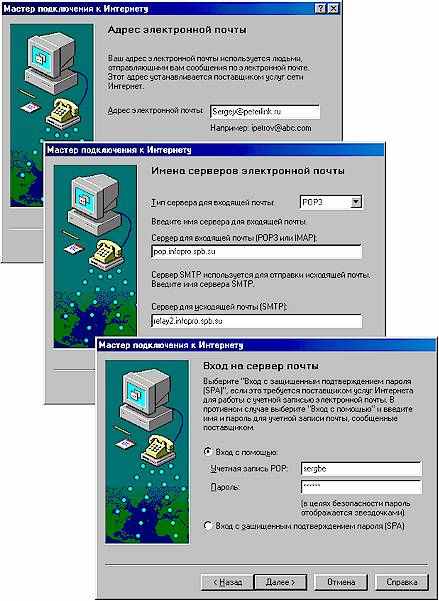 алее Мастер запросит у вас тип сервера входящей почты и доменные имена почтовых серверов провайдера, предназначенных, соответственно, для входящей (РОР3) и исходящей почты (SMTP). Введите эти адреса. В случае нашего примера с Peterlink это будут адреса pop.narod.ru и relay2.narod.ru, соответственно. Наличие разных почтовых серверов связано с тем, что сообщения электронной почты пересылаются между узлами Интернета (узлами различных провайдеров) по протоколу SMTP (Simple Mail Transfer Protocol), а на последнем отрезке между узлом вашего провайдера и вашим компьютером — по РОР (Post Office Protocol). Введите в соответствующих полях диалогового окна те адреса почтовых серверов, которые получены вами от провайдера при заключении договора. Что касается типа сервера входящей почты, то если ваш провайдер специально не указал данный параметр, то по умолчанию оставьте РОР3.
алее Мастер запросит у вас тип сервера входящей почты и доменные имена почтовых серверов провайдера, предназначенных, соответственно, для входящей (РОР3) и исходящей почты (SMTP). Введите эти адреса. В случае нашего примера с Peterlink это будут адреса pop.narod.ru и relay2.narod.ru, соответственно. Наличие разных почтовых серверов связано с тем, что сообщения электронной почты пересылаются между узлами Интернета (узлами различных провайдеров) по протоколу SMTP (Simple Mail Transfer Protocol), а на последнем отрезке между узлом вашего провайдера и вашим компьютером — по РОР (Post Office Protocol). Введите в соответствующих полях диалогового окна те адреса почтовых серверов, которые получены вами от провайдера при заключении договора. Что касается типа сервера входящей почты, то если ваш провайдер специально не указал данный параметр, то по умолчанию оставьте РОР3.